Как сфотографировать экран телефона на айфоне – Как сфотографировать экран айфона 🚩 как правильно фотографироваться на айфон 🚩 Мобильные телефоны
Как сфотографировать экран айфона 🚩 как правильно фотографироваться на айфон 🚩 Мобильные телефоны
Некоторые владельцы iPhone использует для этого специальные приложения, и, возможно, не догадываются о существовании более простого и доступного способа, который предусмотрен самим производителем.
Для начала выберите ту программу, скриншот которой вы намерены сделать. Когда вы определились с выбором, вам предстоит сделать две нехитрых манипуляции. Одним пальцем нажмите на кнопку «Блокировка iPhohe», другим нажмите кнопку «Home». Все! Снимок экрана iPhone готов.
Снимок экрана сделан, теперь нам нужно его открыть и проверить получилось ли то, что вы задумали при создании скриншота. Откройте приложение «Фото» на вашем телефоне и перейдите в раздел «Фотопленка», именно в нем и будет находиться ваш снимок экрана.
Для того чтобы отправить его, к примеру, по электронной почте, нажмите на сделанный снимок, и «тапните» по значку «Actions». По нажатию вам откроется список доступных действий со снимком экрана.
Если вы хотите отправить фотографию экрана по электронной почте, нажмите «Отправить по е-mail». Введите сообщение, тему письма и адрес получателя. Нажмите «Отправить». Если отправляемое вами изображение слишком велико, ваш iPhone поинтересуется на предмет того, хотите ли вы уменьшить отправляемое изображение.
Если вы решили отправить снимок экрана без изменений, нажмите «Фактический», а в случае выбора пунктов «Средний» или «Малый», то соответственно, будет отправлено уменьшенное изображение. После нажатия кнопки «Отправить», ваш iPhone отправит электронное письмо и вернется к исходной фотографии.
Вы можете сохранить фотографии на ваш компьютер. Кстати, это полезно периодически делать для того, чтобы высвободить память телефона. Для этого вам понадобится компьютер, либо ноутбук, а также кабель USB входящий в комплект заводской поставки телефона.
При помощи кабеля подключите ваш iPhone к компьютеру или ноутбуку. Через несколько секунд компьютер определит ваш телефон как цифровую камеру, и на мониторе появится окно «Автозапуск». Время ожидания зависит от производительности вашего компьютера. В этом окне выберите пункт «Открыть устройство для просмотра файлов».
Выберите «Internal Storage», потом «DCIM», а затем «Папка с файлами». В одной из папок будет фото, в другой видео. Теперь можно копировать выбранные вами снимки, обычным способом, как вы привыкли это делать на компьютере.
После завершения копирования, вы можете отсоединить кабель.
www.kakprosto.ru
горячие клавиши, через экранное меню, программы для корректировки скриншотов.
Любому пользователю смартфона может потребоваться сделать снимок экрана на iphone. Объектом может быть момент в игре, страница с рецептом, цены из прайс-листа и т.д. В iOS не нужно устанавливать дополнительных приложений. Сделать скриншот экрана на айфоне можно и встроенными инструментами. Тем более, что данная функция на всех моделях работает одинаково.

Как сделать скриншот экрана на iphone при помощи клавиш
Зажмите одновременно кнопки Домой и Питание. Для этого берем айфон в левую руку, а большим пальцем нажимаем кнопку Home (круглую под экраном). Во время создания скрина должен появиться характерный звук. На секунду экран станет белым. Если удерживать пальцы на кнопках длительное время, то появится уведомление об отключении аппарата. Созданный снимок сразу же появится в приложении «Фото». В последних версиях iOS для скриншотов создается одноименный альбом.

Данная инструкция работает для всех «яблочных» устройств.
Сфотографировать экран на айфоне через экранное меню
Если одна из кнопок физически не работает, сделать скриншот экрана на айфона все равно можно. Для этой цели также используется встроенная функция.
Переходим в «Настройки» — «Основные».
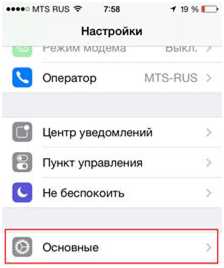
Выбираем пункт «Универсальный доступ».
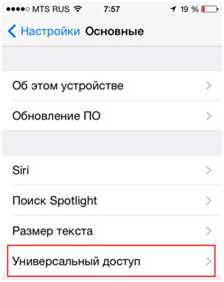
Выбираем AssistiveTouch.
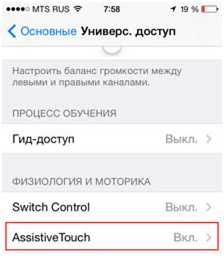
На экране появляется полупрозрачная кнопка.
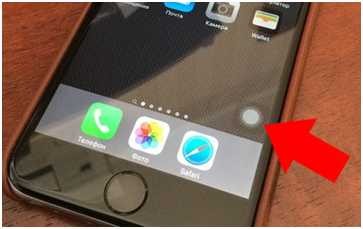
Кликаем на кнопку. Появляется меню управления девайсом.
Ищем «Аппарат»…
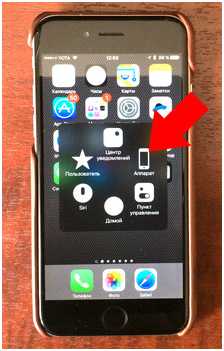
«Еще»…
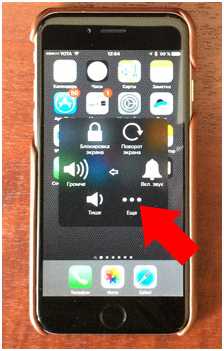
нажимаем «Снимок экрана».
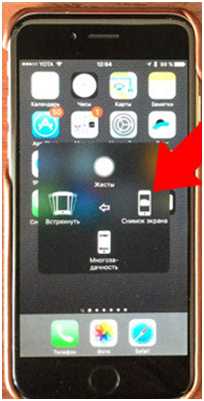
Меню девайса на фото отображаться не будет.
Как выложить или отправить скриншот
Создаем скриншот на айфоне любым удобным способом. Созданный снимок сразу же появится в приложении «Фото». Зажимаем миниатюру в течение двух секунд. Откроется меню работы с изображением.
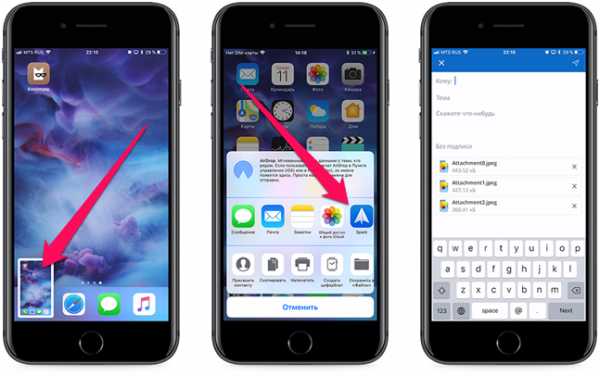
В следующем меню выберите способ отправки, то есть приложение, через которое нужно опубликовать снимок. Откроется меню соответствующей программы. Остается только добавить контент к снимку.
В iOS 11 описанным способом возможна пакетная отправка снимков.
Программы для корректировки скриншотов
Не всегда сделанные фото можно сразу публиковать в социальных сетях. Иногда возникает потребность отредактировать снимки в редакторе. Рассмотрим две популярные утилы.
Программа «Screenshot — FrameMaker»
Данное приложение подгоняет размеры снимка под параметры устройства. Достаточно сделать скриншот на айфоне, загрузить его в приложение и выбрать разрешение. Устанавливая сразу параметры снимка, не придется потом подгонять его под размеры экрана. Или можно сразу на экране задать место отображения скрина.
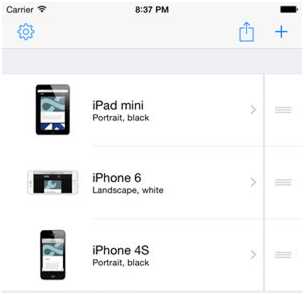
К сожалению, выбор картинок ограничен скриншотами. Другие изображения отредактировать не получится. Имеется пакетная обработка снимков. Но и в этом случае с каждым фото придется работать в отдельности. Рамка ограничена размером экрана. Преимуществом приложения является возможность привязать его к Dropbox. Тогда все обработанные снимки будут сохраняться в облако.
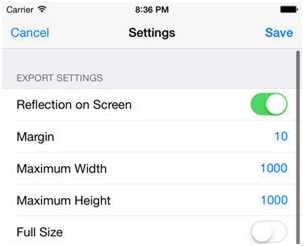
Программа «Lightshot»
Данная программа доступна только для ПК на Windows и Mac. Для работы с приложением достаточно скачать, установить и запустить программу. Для создания скрина нужно нажать PrntScr на клавиатуре и выбрать область фотографии.
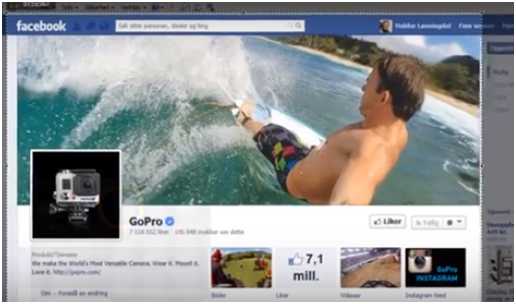
За несколько секунд снимок загрузится в базу сайта, а на экране отобразится ссылка на фотографию.
Созданный снимок можно сразу отредактировать во встроенном редакторе. Набор инструментов и опций не сильно отличается от Photoshop. Можно менять резкость, яркость, задавать рамку, выделять объекты и т. д. Для открытия редактора достаточно нажать на клавиатуре комбинацию Ctrl+E.

С помощью приложения можно редактировать любые фотографии. Например, сначала сделать снимок экрана на iphone, загрузить его в приложение, отфильтровать, а затем заново загрузить на айфон и сделать заставкой рабочего стола.
mockDrop
Данный сервис подойдет тем пользователям, которым нужно быстро оформить скрин.
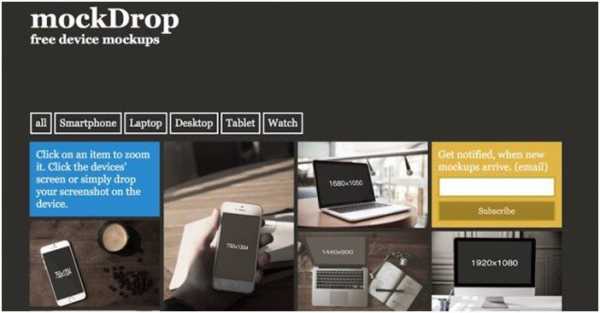
Загружаем приложение и выбираем категорию (смартфоны или планшеты). Далее нужно выбрать в галерее снимок. Программа работает только со снимками в формате JPEG.
MockUPhone
Сервис содержит макеты основных устройств на iOS, Android и WindowsPhone на чёрно-белом или цветном фоне.
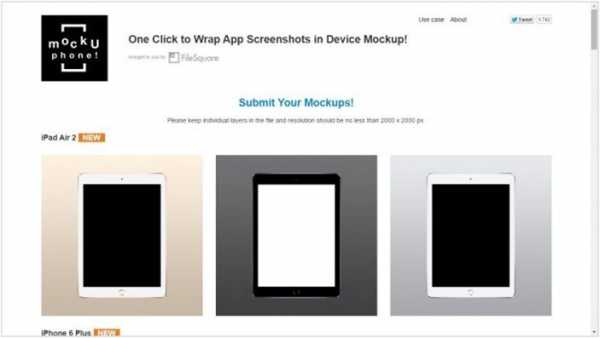
Выбираем модель гаджета, загружаем скриншот (сервис подскажет разрешение) и генерируем изображение (кнопка Generateproduct). Готовый скрин можно скачать, опубликовать в социальной сети или скопировать ссылку и отправить ее в сообщении другу.
[center][center]
alfaman.org
Как сделать скриншот экрана на iPhone?
Наверняка у каждого пользователя смартфона хоть раз возникает необходимость сделать фото экрана или, как его обычно называют, скриншот. Скриншот можно сделать на экране едва ли не любого мобильного устройства и iPhone не является исключением. Далее — подробная инструкция о том, как сделать скриншот экрана на мобильных устройствах Apple (подходит и для iPhone, и для iPad, и для iPod Touch).
Процесс очень простой и вы наверняка сразу запомните его. В iPhone две основных клавиши — это HOME и POWER (клавишу регулировки звука и бесшумного режима в расчет не берем). Вот клавиша HOME:
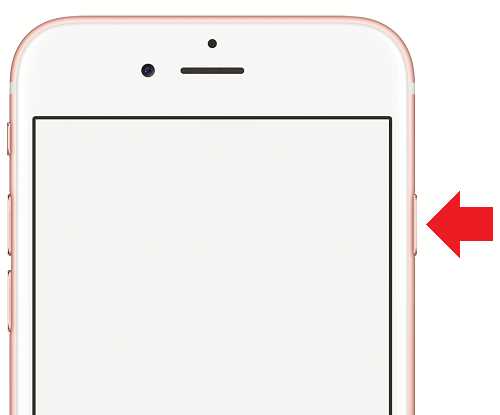
Это — клавиша POWER:
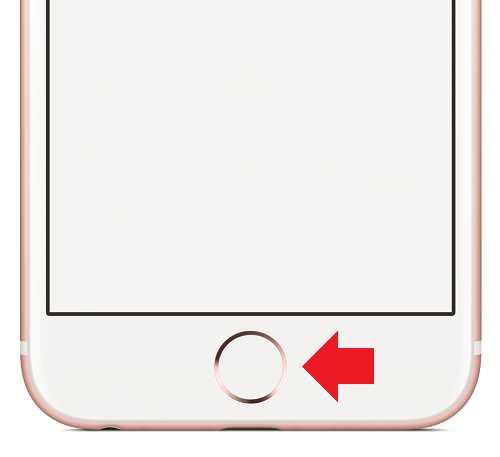
Так вот, для того, чтобы сделать скриншот экрана, вам необходимо нажать на эти две клавиши одновременно, пока не услышите характерный щелчок.
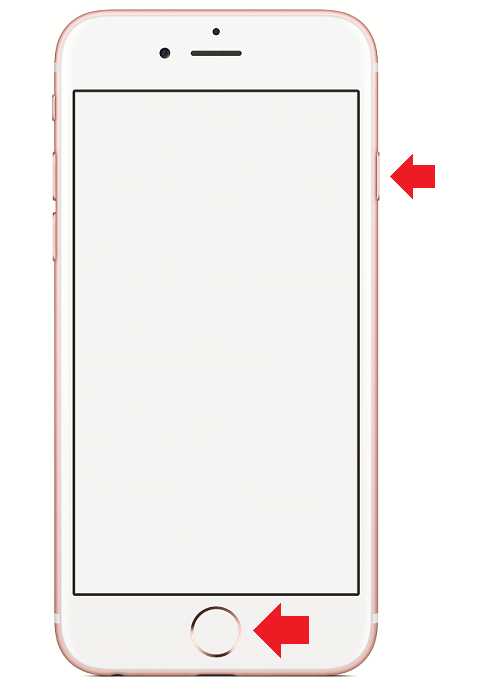
В бесшумным режиме щелчка вы, разумеется, не услышите.
А как быть с iPhone 7 и iPhone 7 Plus, где теперь используется не механическая кнопка HOME, а сенсорная? На самом деле разницы нет — создание скриншота производится нажатием на те же самые клавиши, как и в случае с ранними моделями iPhone: 5s, 6, 6 Plus, 6s и т.д. Другое дело, что для iPhone 7 и 7 Plus изменился алгоритм принудительной перезагрузки — как раз из-за сенсорной клавиши. Но об этом наш сайт уже успел поведать.
На этом все? Нет, ведь есть еще один способ сделать скриншот экрана вашего iPhone, если не считать различные сторонние приложения. Это AssistiveTouch — встроенная функция универсального доступа и управления устройством с помощью жестов.
Зайдите в настройки, найдите раздел «Основные».
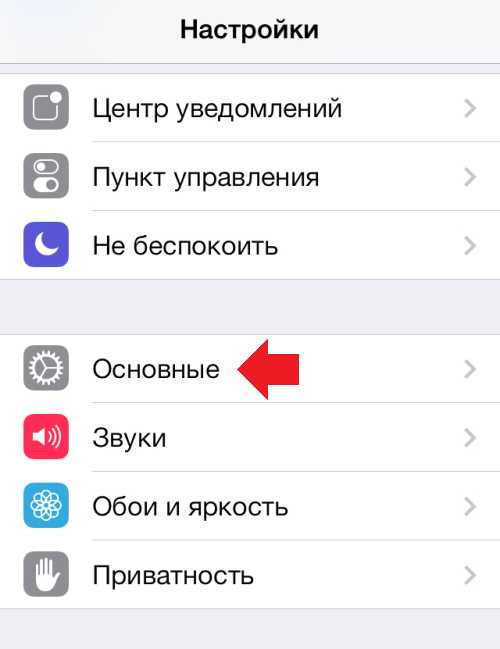
Далее выберите раздел «Универсальный доступ».
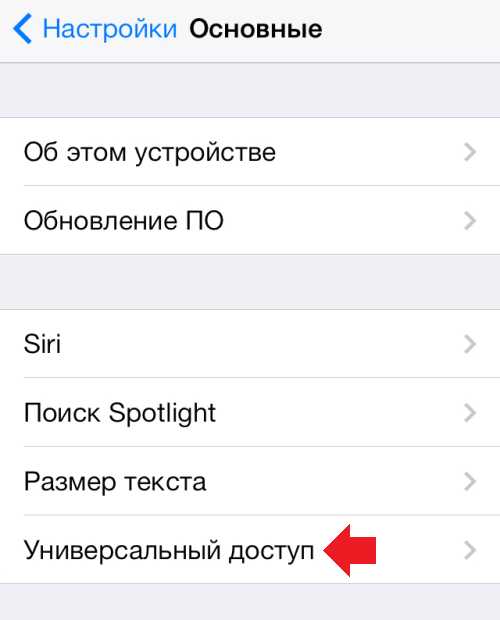
Включите функцию AssistiveTouch.
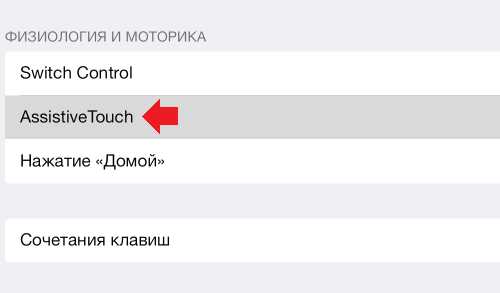
После этого на экране появится небольшой кружок, который можно перемещать по экрану. На него возложены различные функции, в том числе и возможность создания скриншотов. Нажмите на AssistiveTouch.
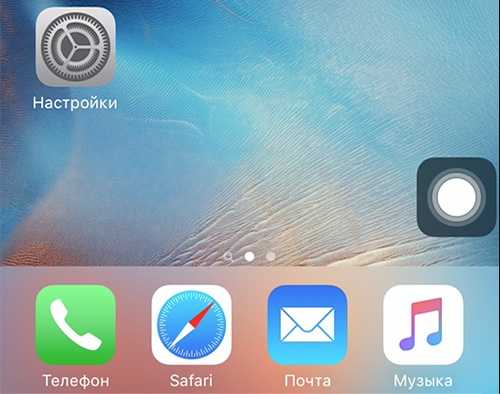
Далее появится меню. В нем выберите «Аппарат» — «Еще» — «Снимок экрана».
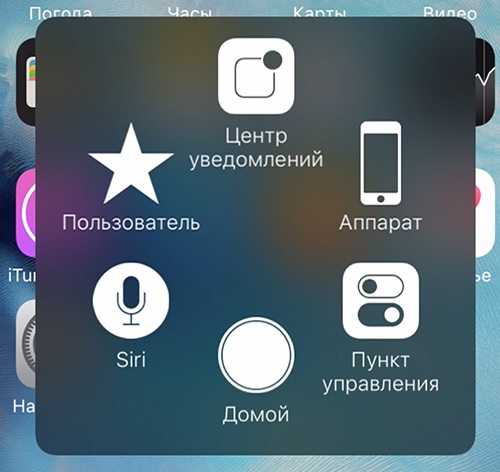
Скриншот готов! Больше ничего делать не требуется.
androidnik.ru
Как сделать снимок экрана на iPhone X, 8, 7, 6, SE?
Снимок с вашего iPhone отлично подходят для того чтобы запечатлеть ваш высокий результат в играх, для переписок в социальных сетях, таких как Twitter или Вконтакте, ошибок, которые вы хотите сфотографировать, и почти всего, что вы видите на экране. Традиционно скриншот экрана делался путем нажатия на кнопки «Домой» и «Питание». Но с iPhone X кнопки «Домой» больше не существует. Итак, как сделать снимок экрана на iPhone X, 8, 7, 6, SE, всеми возможными способами?
Как сделать снимок экрана на iPhone X
1. Откройте приложение или экран, который вы хотите сфотографировать.
2. Настройте все так, как вы хотите.
3. Нажмите и удерживайте боковую кнопку на правой стороне iPhone X.
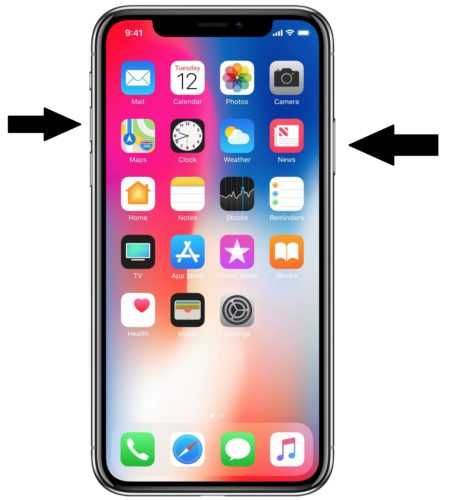 Снимок экрана на iPhone X
Снимок экрана на iPhone X4. Нажмите кнопку увеличения громкости в то же самое время. (Это заменяет кнопку «Домой» от предыдущих iPhone.)
5. Экран будет мигать белым, и вы услышите звук затвора камеры (если ваш звук включен).
После того, как вы сняли скриншот, вы можете использовать все новые функции разметки iOS 11 для мгновенного аннотирования или совместного использования.

Как сделать снимок экрана на iPhone 8 и iPhone 8 Plus
Если вам довольно часто требуется сделать скриншот на iPhone 8, iPhone 8 Plus или iPhone X, независимо от того, хотите ли вы поделиться снимком экрана с другими или хотите сохранить важную информацию на снимке экрана на своем устройстве. Более того, также доступны способы просмотра, редактирования и совместного использования снимка экрана на вашем iPhone 8/8 Plus/X.
Совет 1: Снимок экрана iPhone 8 и 8 Plus, 7, 6 с помощью кнопок iPhone
Шаг 1
Шаг 2: Быстро нажмите и отпустите кнопку «Сон / Пробуждение» (также называемую боковой кнопкой) и кнопку «Домой» на вашем iPhone 8/8 Plus, чтобы сделать снимок экрана.

Шаг 3: Затем вы можете увидеть предварительный просмотр скриншота в левом нижнем углу экрана. Если вы хотите отредактировать скриншот, нажмите на предварительный просмотр, и вы можете обрезать / разметки изображения или добавить текст / подпись / лупу к изображению.
Затем нажмите «Готово» > «Сохранить в фотографиях», чтобы сохранить снимок экрана на вашем iPhone или нажмите кнопку «Поделиться», чтобы поделиться снимком экрана с помощью «Соц Сетей», «Почты» или другими способами.
Если вы сохраните скриншот напрямую, проведите пальцем по экрану в окне предварительного просмотра, и он будет автоматически сохранен на вашем iPhone. Если вы хотите проверить его позже, откройте «Фото» > «Альбомы» > «Скриншоты» на вашем iPhone.
Так же читайте:
Совет 2: Сделайте снимок экрана на iPhone X, iPhone 8 и 8 Plus, 7, 6, используя AssistiveTouch
Фактически, использование AssistiveTouch для скриншотов вашего iPhone более удобно, если вы обнаружите, что кнопки могут ошибочно активировать Siri или заблокировать ваш iPhone, если вы не нажимаете кнопки одновременно. Ниже вы увидите, как это сделать.
Шаг 1: Выберите «Настройки» > «Основные» > «Доступность» на вашем iPhone. (В разделе «Доступность» вы также можете инвертировать цвет на iPhone 8/8 Plus, чтобы сделать ваш экран iPhone более удобным для просмотра.)
Шаг 2: Прокрутите вниз, чтобы щелкнуть AssistiveTouch и включить его.
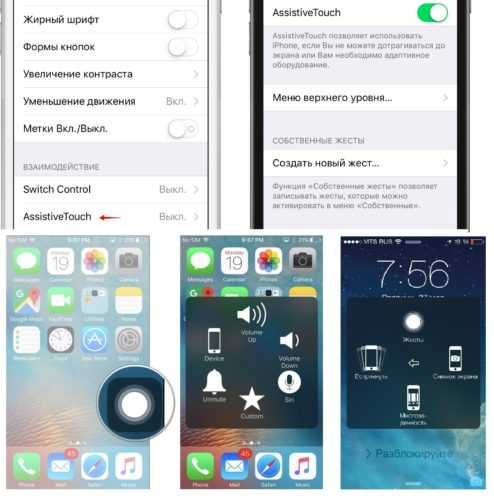 Снимок экрана на iPhone X, 8, 7, 6, SE
Снимок экрана на iPhone X, 8, 7, 6, SEШаг 3: Затем перейдите в меню «Настроить верхнее меню …» и нажмите значок «Плюс», чтобы добавить новый значок.
Шаг 4: Нажмите на добавленную иконку, выберите «Снимок экрана» и нажмите «Готово». Затем вы увидите параметр Скриншот в меню AssistiveTouch.
Шаг 5: Перейдите на экран, на котором вы хотите сделать снимок экрана на своем iPhone 8/8 Plus / X, нажмите кнопку AssistiveTouch на вашем экране и выберите скриншот для вашего iPhone.
Если вам помогла наша статья напишите хороший отзыв! (Все равно никто ничего не напишет)
kazizilkree.com
Как сфотографировать экран телефона на Айфоне
Iphone 6s как сделать скриншот экрана
Как сфотографировать экран Айфона
Обзор Okoinvest: Как сделать скриншот на iPhone X?
How to photograph the screen iPhone/Как фотографировать экран iPhone
Как снимать видео с экрана iPhone на IOS 10
ЭТИ НАСТРОЙКИ ТЫ ДОЛЖЕН ПОМЕНЯТЬ НА своем iPhone!
Как снимать видео с экрана телефона,планшета,iPhone iPad
Отсканируй это… iPhone’ом
как снимать свой экран на iphone ?
ТВОЙ АЙФОН УМЕЕТ ЭТО… И ВСЕГДА УМЕЛ!
Также смотрите:
- Flac читает ли iPhone
- Не включается камера на Айфоне 6
- На Айфоне 5 не подключается WiFi
- Как почистить микрофон на iPhone 6S
- Как связать Андроид и Айфон
- Нужен ли чехол на Айфон 6
- Apple ID не найден что делать
- Айфон Se 32 обзор
- Как сбросить Айфон 6 до активации
- Найти Айфон с помощью другого Айфона
- Apple ID сервисный центр
- iPhone 5 после воды не включается
- Проверка Айпад на подлинность
- Можно ли к Айпаду подключить внешний жесткий диск
- Вставить в Айфон симкарту
yariphone.ru
Как сделать фото экрана на айфоне
opimenovaЭксперт + Автор студенческих работ + Преподаватель информатики + Бизнес-консультант
36457
319 подписчиков
Спросить
Многим пользователям iPhone интересно узнать, как сделать на айфоне фото экрана. Это нужно, например, чтобы поделиться с другом интересной картинкой или легко сохранить полезную информацию в памяти телефона.

Статьи по теме:
Инструкция
Чтобы получить фото экрана на айфоне, нужно сделать следующее:— выбрать необходимый момент для снимка;
— щелкнуть на круглую кнопку «Home» на передней панели смартфона одновременно с нажатием на верхнем торце телефона клавиши блокировки;
— найти получившийся снимок в разделе «Фотографии»;
— использовать в соответствии с потребностями.
Некоторые пользователи «яблочных» девайсов жалуются, что сделанный снимок экрана компьютер под названием DiskAid. Это файловый менеджер для iPhone. С ним можно свободно использовать картинку, если вам удалось сделать фото экрана на айфоне. Для этого нужно зайти в папку root с компьютера и достать сохраненный файл.
Снимок экрана iPhone сохраняется в формате png. Если вам нужен другой формат скриншота, можно, открыв его на компьютере в любом текстовом редакторе (например, во встроенном Paint), изменить расширение.
Сделать на айфоне фото экрана можно во время любого процесса, в том числе при прохождении игр, работе с камерой, звонке.
Редактировать получившийся снимок можно в приложении Screenshot Maker Pro. Фото экрана iPhone можно вставить в рамку с видом любого устройства Apple, изменить контрастность и цветность, размер и разрешение, добавить или убрать блики. Таким образом, можно сделать фото экрана на айфоне красивым и оригинальным.
Видео по теме
Совет полезен?
Статьи по теме:
Не получили ответ на свой вопрос?
Спросите нашего эксперта:
www.kakprosto.ru
Инструкция, как на «Айфоне» сделать скриншот :: SYL.ru
В процессе работы с любым мобильным устройством иногда возникают ситуации, когда требуется сделать скриншот. Это может понадобиться в том случае, если нам необходимо продемонстрировать содержимое своего дисплея другим людям; тогда нет ничего проще, чем отправить полученную фотографию с помощью сообщения в социальной сети или по почте. Подробнее о том, что это такое и как сделать снимок экрана – читайте далее.
Этот термин происходит от английского «screen shot», что означает «снимок экрана». В буквальном понимании, это и является созданием фотографии вашего дисплея. Пользователь, который только начал работу с устройством, не знает, как на «Айфоне» сделать скриншот. Поэтому мы и опишем эту процедуру в данной статье для того, чтобы вы имели возможность передавать полученное изображение и делиться информацией с другими людьми.
Как сделать скриншот?
В том, как на «Айфоне» сделать скриншот, нет ничего сложного. Сейчас вы прочтете нашу инструкцию и сами во всем разберетесь. На практике для того, чтобы сфотографировать экран, нужно лишь зажать две кнопки – клавишу блокировки экрана и перехода на домашнюю страницу (центральную круглую кнопку «Home»). Эта же инструкция подходит и в качестве ответа на вопрос о том, как сделать скриншот на «Айфоне 5s». По сути, ее же можно применить и для планшета iPad.
О том, что был сделан снимок, вы поймете по двум признакам. Первый – это звуковой сигнал. После того как на «Айфоне» сделать скриншот у вас получилось, можно услышать щелчок затвора (характерный для фотокамеры). Он будет означать, что была сделана фотография всего содержимого вашего экрана. Второй признак – белая вспышка на экране. Она будет сигнализировать также о том, что теперь в вашей «Галерее» есть скриншот.
Где сохранится снимок

Для того чтобы передать полученное изображение, разумеется, его нужно «достать» из памяти вашего устройства. Чтобы найти его, следует зайти в «Галерею» — туда и будет помещена картинка.
Надеюсь, вы запомнили, как на «Айфоне» сделать скриншот. Для того чтобы разобраться самостоятельно, советую взять ваш девайс в руки и самостоятельно проделать указанное действие.
Другие устройства
Следует отметить, что процедура создания снимков на экране не является уникальной на Apple-гаджетах. Другие мобильные устройства, в частности функционирующие на ОС Android, также поддерживают функцию создания фото с дисплея, только комбинации клавиш, используемых для этого, разнятся в зависимости от модели девайса. В частности, на некоторых может быть кнопка уменьшения звука плюс клавиша разблокировки экрана.
www.syl.ru
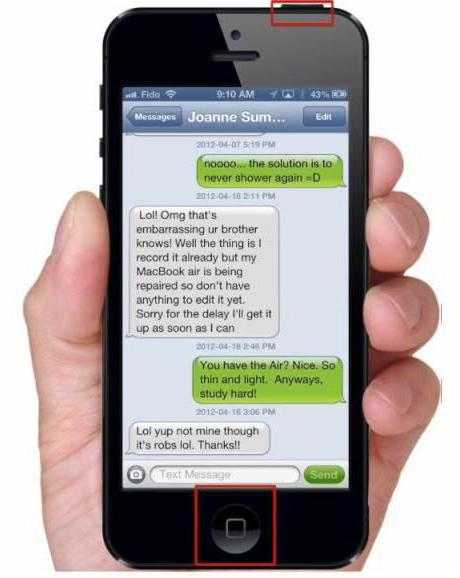
Добавить комментарий